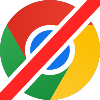AndroidスマホブラウザでChrome用拡張機能を使う方法[無料おすすめブラウザ]
モバイル版のGoogle Chromeは拡張機能に対応しておらず、Google関係者のコメントからすると今後も対応予定はないようなので、Chromeと互換性のある他のWebブラウザアプリを使う必要がある。
あとは、各拡張機能を公式ストアからインストールするだけ。もちろん、追加・削除はPC版と同じように行うことができる。
ただしブラウザ側はともかく、拡張機能の側がモバイル版に正式対応しているわけではないので確実に動くとは限らず、たとえば各拡張機能の相性が悪かったり、設定を変更しても反映されなかったりすることも。
さらに、動いたとしても表示がPC向けになってしまい見づらい、もしくは見えない場合もよくある。
なお、本稿の内容は基本的にタブレットでも同様。
* iOS(iPhone/iPad)では、App Storeの規約でそもそも拡張機能を禁止しているので現状どうしようもない。
Kiwi Browser(おすすめ)

開発国:エストニア
PC向けの拡張機能がそのまま動くAndroid向けの軽量ブラウザ。
Google Playの該当ページは英語しか対応していないが、アプリ自体は日本語対応済み(といっても、ところどころ訳が変だが)。
Google Chromeのオープンソース版といえるChromiumベースで、ほぼ中身はChromeと同じなので違和感なく使うことができる。
独自のダークモード(Night mode)、ポップアップ・通知の無効化、トラッキング対策などセキュリティ機能も充実。安全性の面で特に問題はないようだ。
また、ツールバーを下部に表示して片手で操作しやすくすることもできる。
そのかわり、最新版になってから少し重くなったかも。
Yandex Browser

昔からある多機能なスマートフォン向けブラウザ。
Google Playの該当ページはロシア語しか対応していないが、アプリ自体は日本語対応済み(といっても、ところどころ訳が変だが)。
ただし動作しない拡張機能も多く、またロシア製でセキュリティ面に不安があり、実際にハードウェアの情報をサーバーへ送信している。
同じようなことをMicrosoftのEdgeもしているのでさほど心配する必要はないが、気になる人は他のブラウザを使うようにしよう。
それよりも最大の懸念点は、このブラウザアプリ自体に広告が付いていること。この点がどうしても気になる人は、上記のKiwi Browserのほうを選んだほうがいいだろう。
Firefox

歴史のあるオープンソース・ブラウザのモバイル版で、トラッキング対策やプライバシー保護に力を入れている。
このモバイル版FirefoxはChromeと違い、公式のものが初めから「アドオン」と呼ばれる拡張機能に対応している。
一応、Chromeの拡張機能にも対応しているのだが、残念ながらそのままでは使うことはできず、Chromeの拡張機能をMozillaのストアに登録し直す必要がある。
FirefoxのアドオンはiOS向けアプリと同じで、ストアに登録されたものしか動かせないようにされているためだ。
自分が開発したものなら問題ないがそれ以外の場合、現状Firefox側のストアに勝手に登録して使うしか方法がなく、著作権的にグレーゾーンといえる。
ただ、有名な拡張機能は初めからChromeとFirefoxの両方に対応しているので、さほどの心配はいらないだろう。
なお、最新版のFirefoxのUIが不評なのでそこは覚悟しておいたほうがいい。
* Firefoxには3つのバージョンがリリースされており、以下の2つは開発途中のバージョン。最新の機能を試したいなど特段の理由がないかぎり、上記の安定版を使うようにしよう。